ZoomMeetingをWordPressサイトに統合するための最高のプラグイン
公開: 2022-03-20ズームミーティングをWordPressサイトに追加するのに最適なプラグインについて知りたいですか?
同じ部屋にいることは、もはや会議を開くための要件ではありません。 人々が社交のためにビデオ会議を使用している間、COVID-19パンデミックは私たちに仕事の目的にもビデオ会議を使用することを教えてくれました。 これで、ビデオ会議を使用して、物理的に立ち会う必要のあるタスクを伴わない限り、あらゆる種類のビジネス会議を開催できます。
ズーム会議は、現在最も人気のあるビデオ会議プラットフォームです。 現在、ほとんどの企業はオンラインベースであり、独自のWebサイトを持っています。 また、ZoomをWebサイトに統合すると、より有益になり、遠隔通信がより簡単かつスムーズになります。
Zoomの詳細、WordPress WebサイトにZoomを追加する方法、およびZoomをWordPressに追加するのに最適なプラグインについては、読み続けてください。
ズームミーティングとは何ですか?
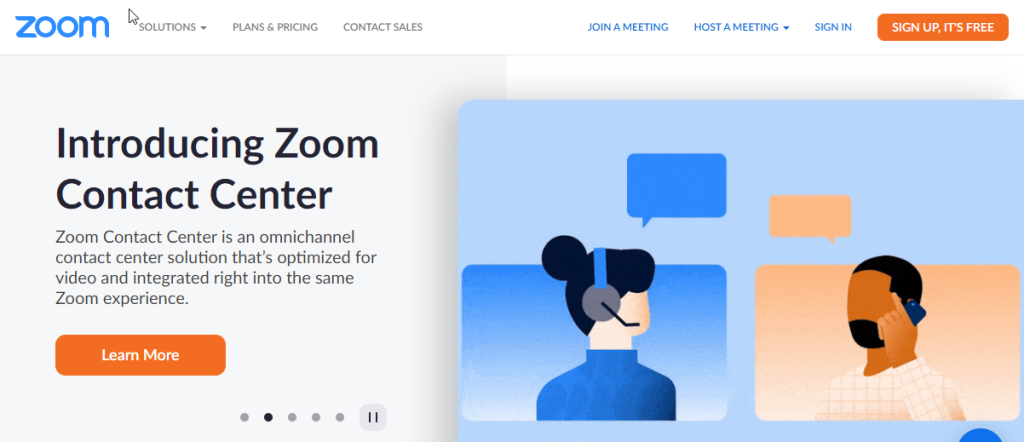
Zoom、別名Zoom Meetingsは、仮想的に人々と対話できるビデオ電話会議ソフトウェアです。 最近、Zoomは最も人気のあるビデオ会議プラットフォームになりました。 Zoomを使用すると、 1対1の会議または500人以上のグループ会議をホストでき、ビデオ/オーディオコール、チャット、および必要に応じて画面やファイルを共有することができます。 必要に応じて、後で参照できるようにズーム会議を記録することもできます。
ZoomをWordPressサイトに統合する理由
2020年12月の時点で、Zoomには47万人以上のビジネス顧客がいます。 この成功は、パンデミックの最中に、Zoomのようなビデオ会議アプリを使用することがビジネスの成長を損なうことなく健康を守るための最良のソリューションであることに人々が気付いたという事実によるものです。
Zoomは、ビジネスオーナーだけでなく、教育機関、医療機関などでも最も急速に成長しているビデオ会議アプリです。ただし、ZoomミーティングをWordPressサイトに統合することのメリットについて疑問がある場合は、Zoomアプリ自体を使用してみませんか。次に、WordPressサイトにZoomミーティングを追加することの利点のいくつかを示します。
- WordPressダッシュボードからすべてのZoomミーティングを管理することは、アプリを使用するよりもはるかに簡単です。
- 参加者は、Webサイトで会議の詳細に簡単にアクセスできます。
- WordPressサイトでZoomミーティングをホストすると、すべての参加者にシームレスなビデオ通話体験が保証されます。
- Zoom Meetingsをサイトに統合すれば、面倒なことなく収益化できます。
- Zoom Meetingsを他のイベント関連のWordPressプラグインと統合することで、WordPressダッシュボードから会議とイベントを同時に管理できます。
ズームをWebサイトに統合すると、ズームを使用するメリットが2倍になることを理解していただければ幸いです。
ズームミーティングをWordPressに埋め込む方法は?
プラグインを使用して、ZoomMeetingをWordPressに簡単に埋め込むことができます。 WordPressプラグインをインストールして使用してZoomミーティングを追加するには、コーディングは必要ありません。 プラグインを数ステップでインストールして、WordPressダッシュボードからすべてのZoomミーティングを簡単に制御できます。
最高のWordPressZoomプラグインについて学ぶには、次のセクションに進んでください。
WordPressサイトにズームを追加するための5つの最高のプラグイン
詳細については、WordPressサイトにZoomMeetingsを追加するために利用できる最高のプラグインをご覧ください。
1. ElementsKit(ズームミーティングウィジェット)
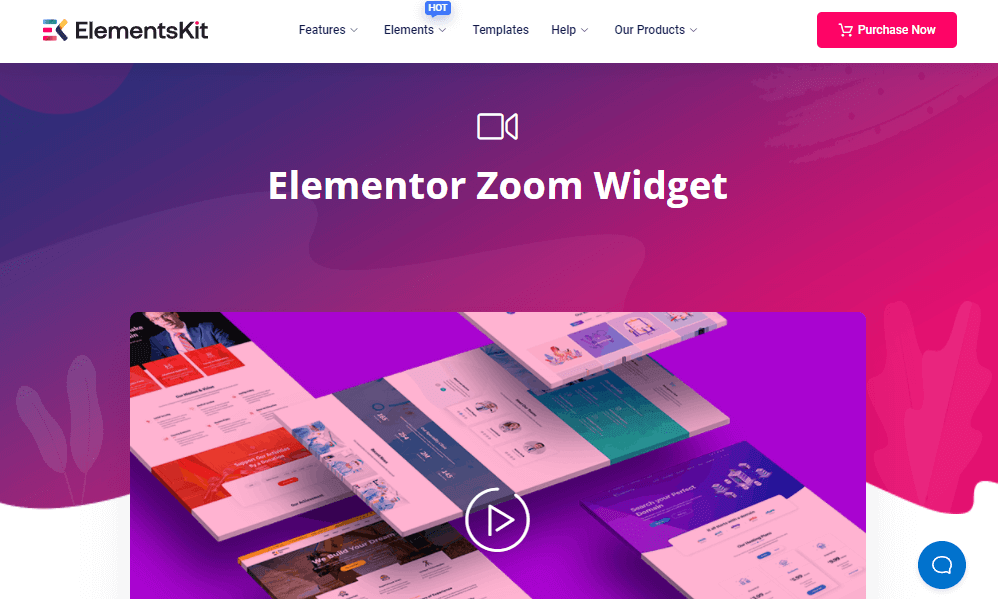
ズームミーティングをWordPressサイトに追加する最も簡単な方法を探している場合は、ElementsKitを検討する必要があります。 ElementsKit Zoom Widgetを使用すると、面倒なことなくZoomミーティングをWordPressサイトに追加できます。
ElementsKitはElementorの人気のあるアドオンで、85以上のウィジェットとモジュール、および500以上のすぐに使用できるブロックを提供し、ハードコアプログラミングの知識がなくてもWordPressサイトを構築するのに役立ちます。
このプラグインには、 APIとセキュリティキーを簡単に追加できる本当にユーザーフレンドリーな管理インターフェースがあります。 さらに、Elementorベースのアドオンであるため、Zoom Meetingをサイトに追加したり、レイアウトやスタイルを変更したりするのは簡単です。 ElementsKitは、アプリとブラウザを介して会議に参加するためのURLとともに、ズーム会議に必要なすべての情報を表示します。 パスワードで保護された会議を設定することもできます。 さらに、簡単にインポートできる既成のZoomMeetingセクションも入手できます。
ElementsKit(ズームミーティングウィジェット)の主な機能:
- Elementorページエディタを使用してドラッグアンドドロップするだけでZoomミーティングを追加できます。
- セットアップとカスタマイズが簡単
- 会議の主催者、開始/終了時間、タイムゾーン、期間、およびパスワードを指定することにより、ダッシュボードから新しい会議を作成できます。
- レイアウトに関しては、ノーマルとフラットの2つのオプションがあります。
- 必要に応じて、カウントダウンタイマーを表示できます。
- 会議ID、会議の詳細などを表示/非表示にするオプション。
- 会議のタイトル、会議のトピックなどを表示/非表示にしたり、カスタマイズしたりできます。
- 参加会議のURLのボタンスタイルを変更することもできます。
- 5つ以上の既製のZoomMeetingsブロックが利用可能です
価格: ElementsKitのZoom Meetingウィジェットは、ElementsKitのプロバージョンで利用できます。 1つのWebサイトで年間39ドルのプロバージョンを入手できます。
ElementsKitを使用してZoomMeetingをWordPressサイトに統合するのがいかに簡単かを簡単に確認したい場合は、以下のビデオをチェックしてください。
MetFrom Vs Ninja Form Vs WpForms:WordPressに最適なフォームビルダーをチェックアウトすることもできますか?

2.ズームを使用したビデオ会議
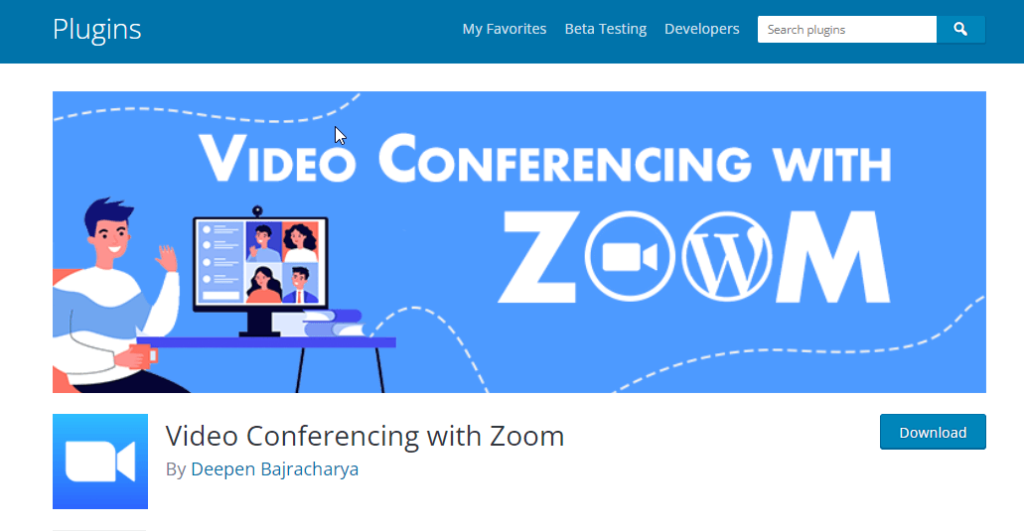
WordPressにズーム会議を埋め込むことができる専用のプラグインを探している場合は、Zoomを使用したビデオ会議を検討する必要があります。 これは、ズームミーティング、ウェビナー、およびレコーディングを管理できる、もう1つの非常に人気のあるプラグインです。
このユーザーフレンドリーなプラグインにはショートコードオプションも用意されているため、ZoomMeetingをWebサイトの任意の部分に簡単に追加できます。 さらに、投稿を作成して、Zoomミーティングやウェビナーにリンクすることができます。 このプラグインは、GutenbergBlocksとElementorページビルダーの両方でうまく機能します。
このプラグインの無料バージョンを入手する一方で、プロバージョンには、定期的な会議やウェビナーなどの多くの高度な機能が付属しており、登録やWebhookなどが可能になります。 このプラグインの優れた機能は、さまざまなアドオンを使用してWooCommerceAppointmentsとWooCommerceBookingsを統合するのに役立つことです。
ズームを使用したビデオ会議の主な機能:
- ダッシュボードからの会議と一緒に、WordPressにZoomウェビナーを簡単に埋め込むことができます。
- ズームウェビナーをショートコードとして表示します。
- 開始時刻を設定し、タイムゾーンとともにリンクに参加します。
- 個々の会議ページにカウントダウンタイマーを表示します。
- ズームアカウントに基づいて会議の記録を表示します。
- 6つのズームミーティングブロックが付属しています。
- WooCommerceWebサイトでの予定と予約を簡単に統合できます。
価格:フリーミアムプラグインです。 プロバージョンは、1つのサイトで34ドルかかります。
また、ベストワードプレス価格表プラグイン(比較)に関するブログをチェックアウトすることもできます
3. eRoom –ズームミーティングとウェビナー
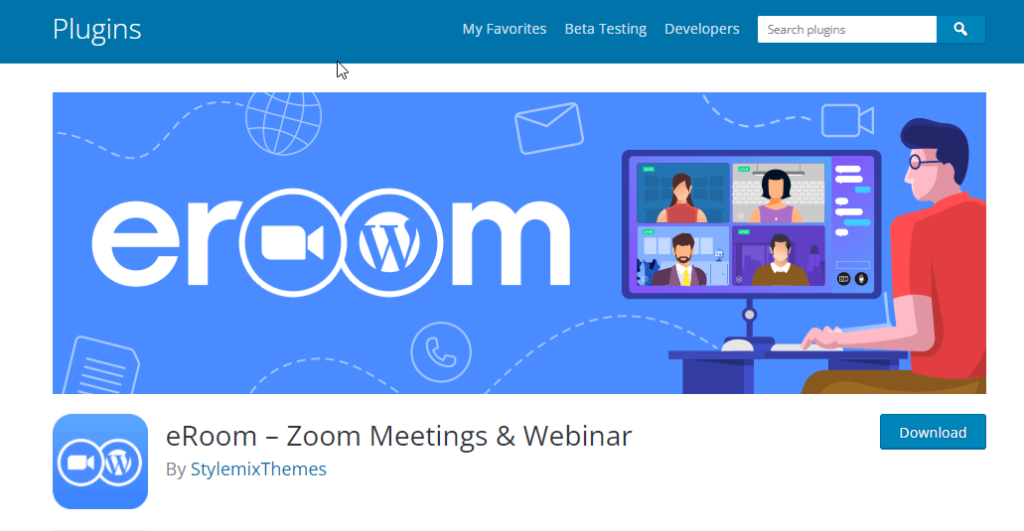
eRoomは、非常に便利なズーム会議とスケジュールオプションを提供するもう1つの優れたプラグインです。 これは、WordPressサイトにZoomMeetingsを簡単に追加できる堅牢で信頼性の高いプラグインです。 このプラグインは、オンライントレーニングセッション、セミナー、ビジネスミーティング、オンラインコンサルティング、およびそのようなイベントの実施を検討している場合に最適なソリューションです。
また、会議やウェビナーをGoogleカレンダーと同期して、会議のスケジュールが重複することを心配する必要がないようにすることもできます。 さらに、アドオンを使用して定期的な会議やウェビナーを追加することもできます。
eRoomの主な機能–ズームミーティングとウェビナー:
- 埋め込みが簡単ZoomMeeting
- WordPressにズームウェビナーを埋め込むためのショートコードを提供します
- ユーザーを簡単に追加および管理できます
- 会議ファイルをiCalにインポートするオプション
- Googleカレンダーとの会議を簡単に追跡できます
- 定期的な会議オプションとのエンゲージメントを高めることができます。
価格:WordPress.orgからダウンロードして無料版を使用できます。 プロバージョンの価格は、1サイトあたり約29.99ドルです。 そして、定期的なアドオンの費用は約45ドルです。
ブログを読んで、2022年のベストチームセクションプラグインForWordPressの詳細をご覧ください。
4.イベントマネージャー–ズーム統合
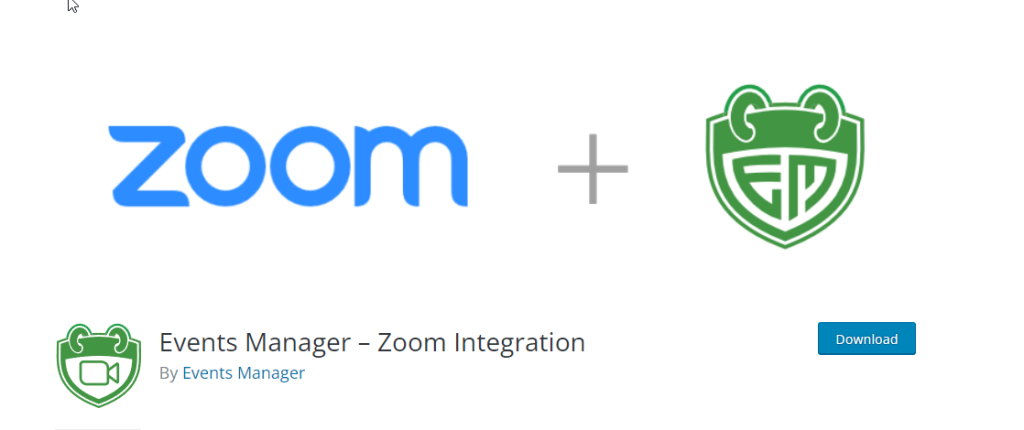
イベントマネージャー–ズーム統合はイベントマネージャーのアドオンです。 すでにEventManagerを使用してすべてのイベント関連のアクティビティを管理していて、不足しているのがZoom Meetingの統合だけである場合は、このアドオンをインストールする必要があります。
イベントマネージャーとZoomIntegrationは、イベント管理と多すぎる仮想会議を扱うWebサイト所有者にシームレスなエクスペリエンスを保証します。 ウェビナーと会議は、イベントエディターから直接編集できます。 これらの機能に加えて、定期的なイベントを作成することもできます。
イベントマネージャーの主な機能–ズーム統合:
- イベントの作成中にズームミーティングとウェビナーを作成できます。
- 誰かがイベントを予約したときに、ユーザーをウェビナー/会議に自動的に登録するオプション。
- 会議/ウェビナー/会議室にさまざまな条件付きメッセージを表示できます。
- イベント用のズームルームを簡単に選択
- オンラインとオフラインの両方の支払いオプションがウェビナー/会議で利用できます(イベントマネージャープロと)。
- ズームフィールドを予約フォームとカスタマイズされた質問(イベントマネージャープロを使用)と統合できます。
価格:無料。 ただし、Event Manager Proと統合する場合は、最初にEvent Manager Proを購入する必要があります。これは、サイトあたり約75ドルの費用がかかります。
ブレッドクラムは、SEOランクを上げるのに役立ちます。 トップワードプレスブレッドクラムプラグインについて読む
5.イベントカレンダー
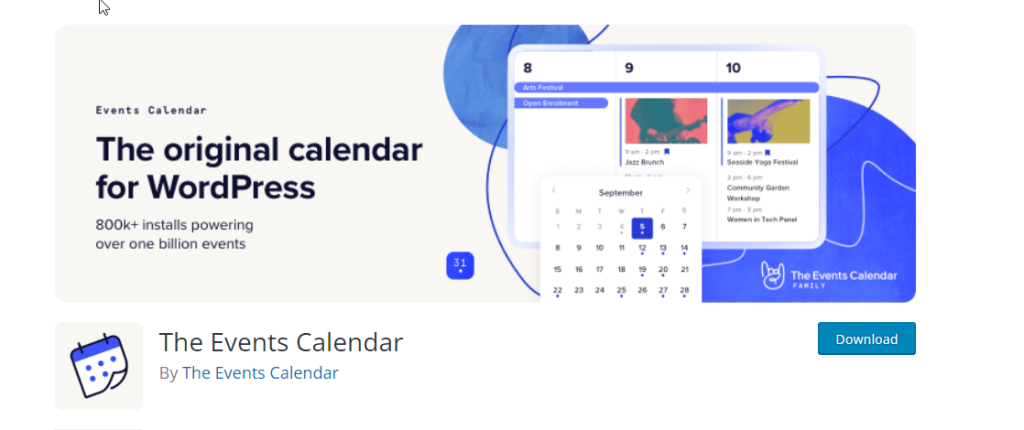
イベントカレンダーは使いやすく、完全にカスタマイズ可能なイベント管理WordPressプラグインです。 また、仮想イベントアドオンを追加することで、Zoomをこの素晴らしいプラグインと簡単に統合できます。
ズーム統合は、仮想イベントアドオンに搭載されている多くの便利な機能の1つです。 そして良いことは、このズームを無料版のイベントカレンダーで使用できることです。 ただし、定期的なイベントや追加のビューなどの高度な機能を楽しみたい場合は、イベントカレンダープロを選択する必要があります。
バーチャルイベントアドオンを備えたイベントカレンダーの主な機能:
- WordPress管理ダッシュボードからZoomアカウントを作成および管理します。
- カレンダーでズームイベントを強調表示して、ユーザーが簡単に気付くようにします。
- 公開イベントページからズームリンクを非表示にすることができます。
- プラグインは、新しいZoomリンクと既存のZoomミーティングおよびウェビナーを自動的に生成します。
- 複数のZoomアカウントとホストを接続できます。
価格:イベントカレンダーの無料版はWordPress.orgで入手できます。 また、バーチャルイベントのアドオンの費用は約69ドルです。
あなたが知らなかった11のトップの有名なWordPressウェブサイトをチェックアウトすることもできます
最後の言葉
ズームをWordPressサイトに追加するための最良のプラグインに慣れるために役立つことを願っています。 上記のすべてのプラグインには、さまざまな点で役立つ独自の機能があります。
あなたが一番好きであなたのニーズに合ったものを選んでください。 たとえば、完全なWebサイトを構築し、Zoomミーティングを埋め込むための単一のプラグインを探している場合は、ElementsKitを使用する必要があります。 ElementsKitを使用すると、メガメニュービルダー、Facebookレビュー、高度なテーブル、モーダルポップアップ、スティッキーコンテンツなどの機能も利用できるためです。
一方、他の目的を果たさない専用のZoom会議プラグインを探している場合は、Zoomを使用したビデオ会議を信頼できます。
ただし、ご不明な点がございましたら、コメント欄にてお気軽にお問い合わせください。いつでも喜んでお手伝いさせていただきます。
